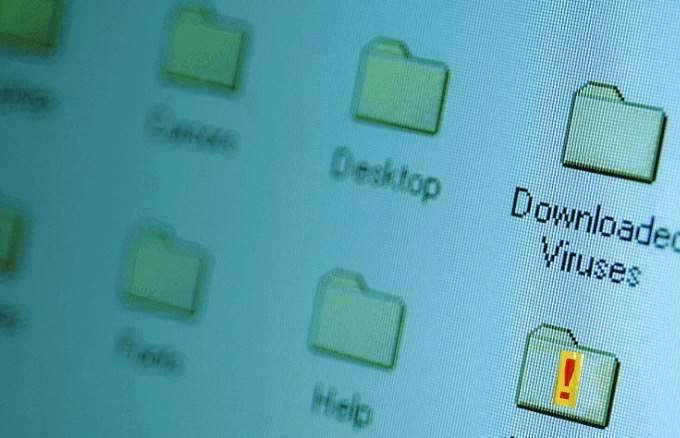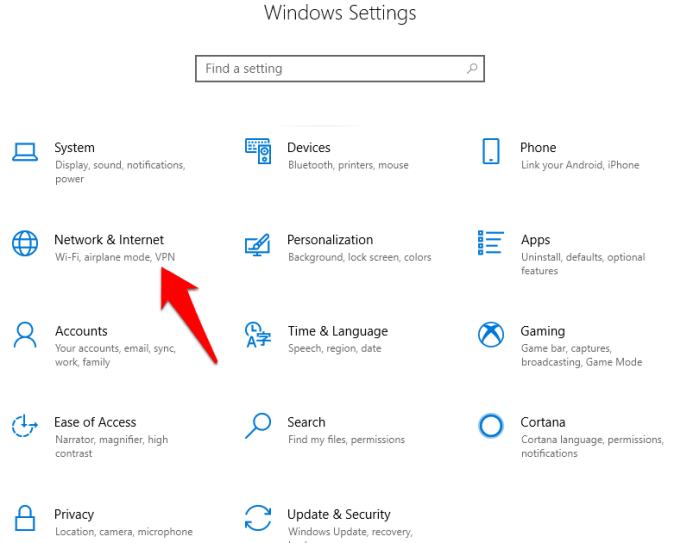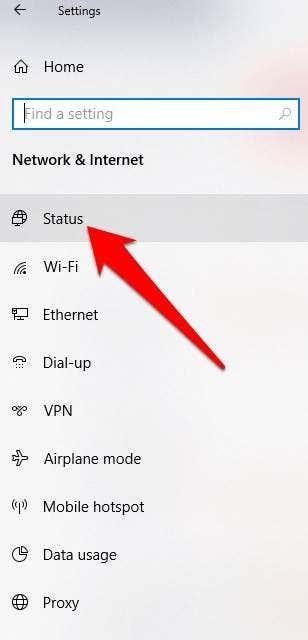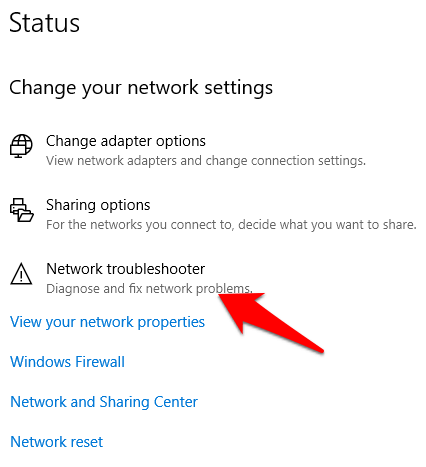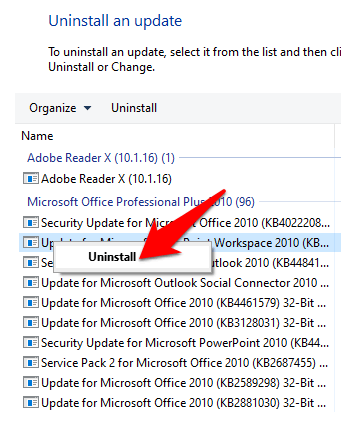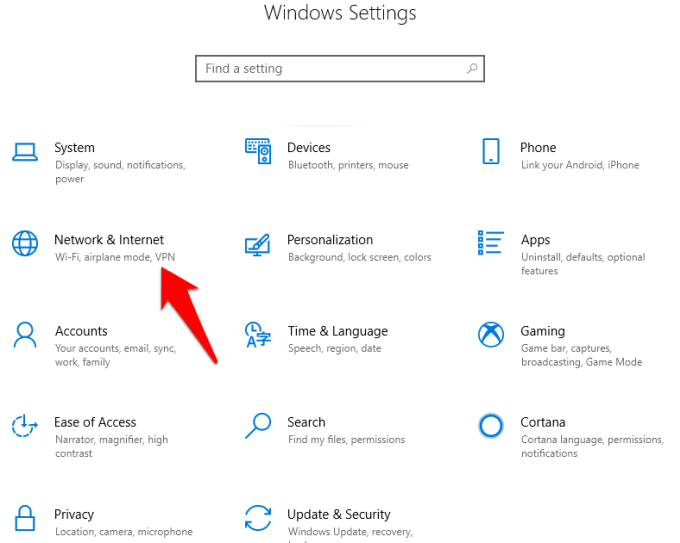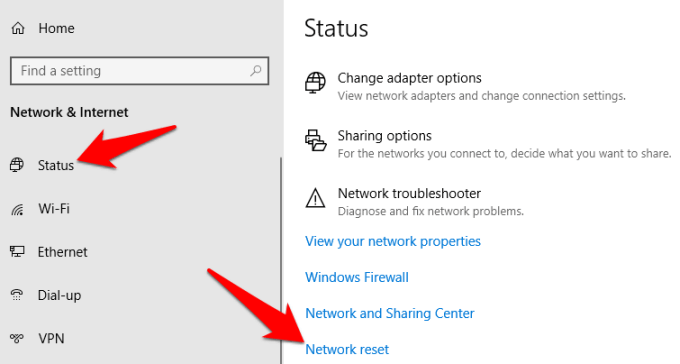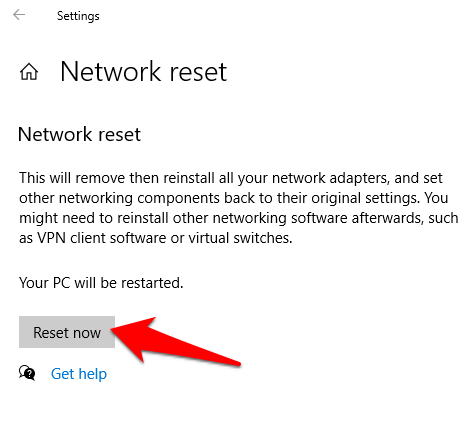Harvat asiat ovat niin turhauttavia kuin katkonainen Internet-yhteys, joka katkeaa ja muodostaa yhteyden uudelleen. Ehkä työskentelet kiireellisen tehtävän parissa, pelaat suosikkiohjelmaasi Netflixissä tai pelaat kiihkeää verkkopeliä, mutta yhteys katkeaa äkillisesti jostain syystä.
Tässä oppaassa näytämme sinulle tavalliset epäillyt huonon Internet-yhteyden takana ja mahdollisia ratkaisuja, jotka voivat ratkaista ongelman.
Sisällysluettelo
- Mikä aiheuttaa katkonaisia Internet-yhteyksiä
- Jaksottaisen Internet-yhteyden korjaaminen Windows 10:ssä
- Siirry lähemmäksi WiFi-reititintä tai hotspotia
- Irrota WiFi-verkkoosi yhdistetyt laitteet
- Siirrä WiFi-laitteet pois muista lähetyslaitteista
- Käynnistä reitittimesi virta
- Tarkista huoltoilmoitukset
- Tarkista muiden laitteiden kanssa
- Verkkokortin vika
- Vioittuneet Windows-järjestelmätiedostot
- Haittaohjelma tai virustartunta
- Tietoturvaohjelmistojen ristiriidat
- Suorita verkon vianmääritys
- Vaihda modeemi tai reititin
- Piilota Windows-päivitykset tai ohjainpäivitykset
- Verkon nollaus

Mikä aiheuttaa katkonaisia Internet-yhteyksiä
Ajoittainen Internet-yhteys johtuu usein useista ongelmista:
- Fyysiset tai elektroniset häiriöt laitteista, kuten langattomista puhelimista tai muusta elektroniikasta, suuret metalliesineet ja sähkölaitteet, kuten televisiot, mikroaaltouunit tai kodin viihdeelektroniikka.
- Langattomat verkot, jotka toimivat alueellasi samalla taajuudella.
- Fyysiset esteet, kuten lattiat, kodinkoneet, seinät, huonekalut ja muut, voivat aiheuttaa häiriöitä, etenkin jos langattomat signaalit kulkevat niiden läpi.
- Vioittuneet Windows-järjestelmätiedostot
- Windows-päivitysten aiheuttamia ongelmia
- Viallinen verkkokortti tietokoneessa tai vanhentuneet ohjaimet
- Ylikuumeneva modeemi
- Ongelmia Internet-palveluntarjoajan kanssa
- Virus- tai haittaohjelmatartunta
- Ohjelmistoristiriidat
Jaksottaisen Internet-yhteyden korjaaminen Windows 10:ssä

- Siirry lähemmäs WiFi-reititintä tai hotspotia
- Irrota jotkin WiFi-verkkoon liitetyt laitteet
- Siirrä WiFi-laitteet kauemmas muista lähetyslaitteista
- Kytke reitittimeen virta
- Tarkista huoltoilmoitukset
- Tarkista muiden laitteiden kanssa
- Verkkokortin vika
- Vioittuneet Windows-järjestelmätiedostot
- Haittaohjelma tai virustartunta
- Tietoturvaohjelmistojen ristiriidat
- Suorita verkon vianmääritys
- Piilota Windows-päivitykset tai ohjainpäivitykset
- Verkon nollaus
Siirry lähemmäksi WiFi-reititintä tai hotspotia

Voit tehdä tämän riippumatta siitä, oletko kotona tai sinulla on kannettava tietokone työpaikallasi, jos tiedät missä WiFi-reititin tai hotspot on sijoitettu.
Jos olet paikassa, jossa voi olla monia erilaisia langattomia verkkoja, on luultavasti hyvä idea käyttää WiFi-skannerisovellusta ja vaihtaa Wifi-kanavasi johonkin muuhun.
Irrota WiFi-verkkoosi yhdistetyt laitteet
Kun useat laitteet käyttävät Wi-Fi-yhteyttäsi kerralla, kaistanleveys ei riitä jokaiselle laitteelle, joten joidenkin laitteiden irrottaminen voi parantaa tietokoneesi suorituskykyä.
Tämä pätee erityisesti, jos sinulla on liitettynä paljon kodin älylaitteita, kuten digitaalisia avustajia, sisä- ja ulkokameroita jne. Toinen vaihtoehto on yrittää kytkeä laitteesi langalliseen Ethernet-yhteyteen hitaamman WiFin sijaan.
Siirrä WiFi-laitteet pois muista lähetyslaitteista
Kun langattomat laitteet, kuten langattomat puhelimet, Bluetooth-laitteet, itkuhälyttimet ja muut ovat lähempänä toisiaan, ne kaikki yrittävät lähettää dataa langattomasti. Niiden siirtäminen kauemmas muista lähetyslaitteista tai niiden sammuttaminen, kun et käytä niitä, voi parantaa yhteyttäsi.
Käynnistä reitittimesi virta

Jos reitittimesi ei pysty ylläpitämään tasaista yhteyttä, tarkista, onko se ylikuumentunut, ja sammuta se, kunnes se jäähtyy, tai kokeile kytkeä se päälle ja katso, paraneeko yhteys.
Lisäksi, jos käytät Internet-palveluntarjoajaltasi toimittamaa kaapelimodeemia omasi sijaan ja sinulla on ollut se yli 6 kuukautta tai vuoden, ei ole huono idea soittaa heille ja pyytää heitä vaihtamaan se. Nämä laitteet ovat yleensä todella halpoja ja kestävät kokemukseni mukaan hyvin vähän aikaa.
Tarkista huoltoilmoitukset

Ajoittainen Internet-yhteytesi voi johtua Internet-palveluntarjoajasi ongelmista. Tarkista alueesi palveluhälytykset ja tarkista, onko se yksi niistä, joita tämä koskee, ennen kuin päätät, että ongelma on reitittimessäsi tai laitteessasi .
Ota yhteyttä Internet-palveluntarjoajaasi nähdäksesi, onko ongelma heidän päässään. He voivat suorittaa järjestelmä- ja linjatarkistuksia selvittääkseen, onko heidän ja tietokoneesi välillä ongelmia, ja ehdottaa mahdollisia korjauksia yhteysongelmaan.
Tarkista muiden laitteiden kanssa
Jos sinulla on toinen tietokone tai laite, joka käyttää samaa Internet-yhteyttä, testaa, onko yhteys vakaa näissä laitteissa. Jos heillä on myös sama ongelma, ongelma voi olla reitittimessä, modeemissa tai Internet-palveluntarjoajassasi.
Jos se koskee vain tällä hetkellä käyttämääsi laitetta, tarkista laitteisto- tai käyttöjärjestelmäongelmat, jotka ovat yleisiä Internet-yhteysongelmien syitä.
Verkkokortin vika

Tietokoneesi verkkokortilla voi olla vaikeuksia ylläpitää tasaista Internet-yhteyttä. Voit korjata sen asentamalla verkkokortin ajurit uudelleen.
Voit tehdä tämän napsauttamalla hiiren kakkospainikkeella Käynnistä > Laitehallinta . Laajenna luokka napsauttamalla Verkkosovitin , napsauta verkkokorttia hiiren kakkospainikkeella ja valitse Poista asennus . Käynnistä tietokone uudelleen ja anna Windowsin asentaa kortti ja sen ohjaimet uudelleen.
Voit myös tarkistaa verkkokortin valmistajan verkkosivuilta päivitetyt laiteohjaimet, ladata ja asentaa ne tietokoneellesi. Käynnistä tietokone uudelleen ja testaa yhteys uudelleen.
Jos sinulla on irrotettava verkkokortti ja osaat asettaa sen uudelleen paikalleen, voit poistaa sen ja asettaa sen takaisin PCI-korttipaikkaan varmistaaksesi, että se on tukevasti paikallaan. Kun olet valmis, palauta kaikki takaisin tavalliseen paikkaan, kytke virtajohto ja käynnistä tietokone. Testaa, onko yhteys vakaa.
Vioittuneet Windows-järjestelmätiedostot
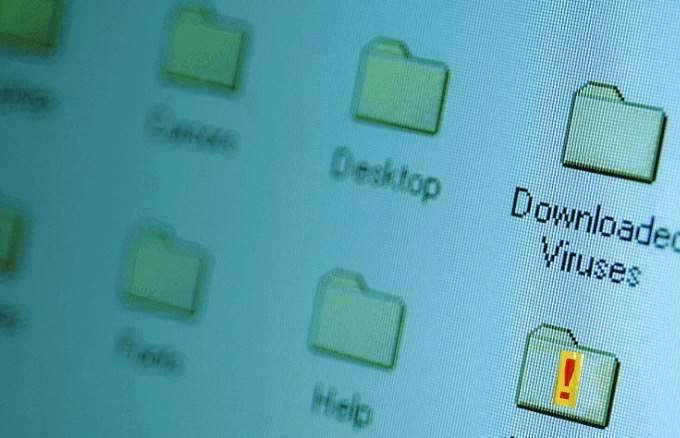
Internet-yhteysongelmat voivat johtua vioittuneista Windows-käyttöjärjestelmätiedostoista. Kokeile ensin suorittaa järjestelmän tiedostojen tarkistus nähdäksesi, tuleeko mitään. Voit myös suorittaa järjestelmän palautuksen korvataksesi vioittuneet tiedostot puhtailla ja tarkistaa sitten Internet-yhteytesi uudelleen.
Haittaohjelma tai virustartunta

Ajoittainen Internet-yhteys voi johtua myös reitittimessäsi tai tietokoneessasi olevasta viruksesta tai haittaohjelmatartunnasta . Jos se on vakava, se ei ehkä edes toimi, mutta ratkaisu on käyttää parasta saatavilla olevaa virustorjuntaa , joka voi tuhota minkä tahansa viruksen tai vakoiluohjelmat ja vakauttaa yhteyden.
Tietoturvaohjelmistojen ristiriidat
Tietoturvaohjelmistosi, kuten virustorjunta tai palomuuri, voivat häiritä Internet-yhteyttäsi . Voit ratkaista tämän tarkistamalla kumman tahansa ohjelman asetukset ja katsomalla, mitkä niistä ovat käytössä. Yritä poistaa ne käytöstä väliaikaisesti ja katso, tasaantuuko Internet-yhteytesi.
Jos näin on, tarkista virustorjuntavalmistajalta, onko asetus tärkeä laitteesi suojauksen kannalta. Jos näin ei ole, voit jättää sen pois käytöstä parantaaksesi internetyhteyttä.
Suorita verkon vianmääritys
Verkon vianmääritys auttaa diagnosoimaan ja korjaamaan tavanomaisia Internet-yhteysongelmia, mutta voit tarkistaa, onko huonolla yhteydellä jokin taustalla.
- Voit tehdä tämän napsauttamalla Käynnistä > Asetukset > Verkko ja Internet .
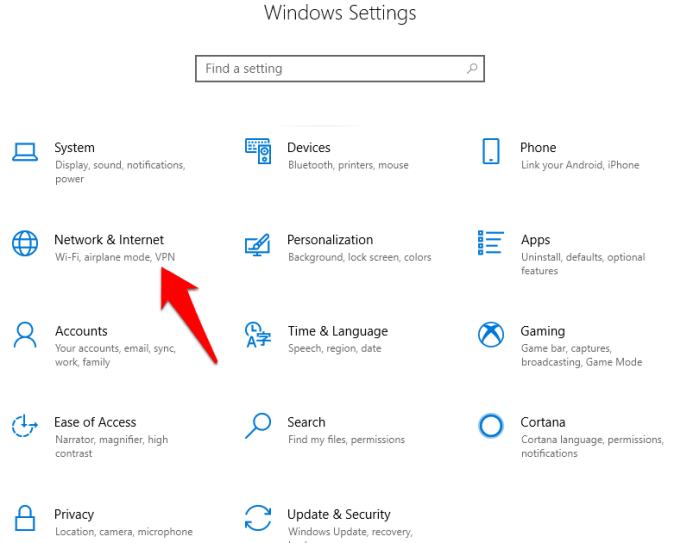
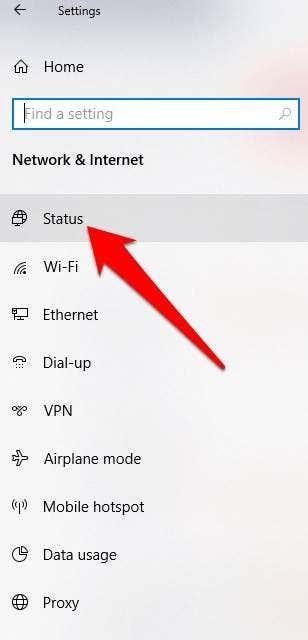
- Napsauta sitten Muuta verkkoasetuksia -kohdassa Verkon vianmääritys ja seuraa ohjeita nähdäksesi, onko ongelma ratkennut.
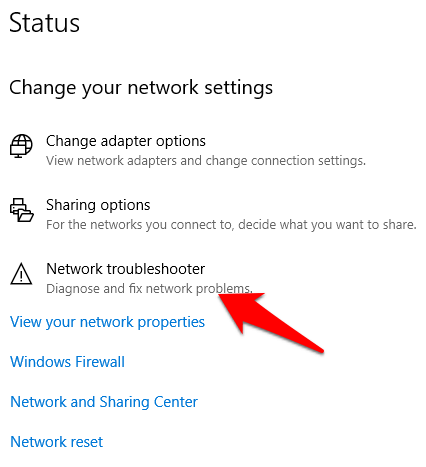
Vaihda modeemi tai reititin
Jos reitittimen uudelleenkäynnistys ei toiminut, syvällisempi ratkaisu on nollata langaton reititin . Tämä on hieman enemmän mukana, koska sinun on määritettävä kaikki WiFi-asetukset uudelleen, mutta se voi korjata ongelman.
Jos sinulla on edelleen huono Internet-yhteys yllä olevien ehdotusten kokeilemisen jälkeen, verkkokorttisi, reitittimesi tai modeemi saattaa olla viallinen. Hanki tässä tapauksessa uusi reititin , modeemi tai verkkokortti ja katso, onko yhteys parempi.
Piilota Windows-päivitykset tai ohjainpäivitykset
Jos et voi ladata ja asentaa uutta verkkosovittimen ohjainta, voit piilottaa Windows Updaten, joka aiheutti verkkoyhteyden katkeamisen. Windowsissa:
- Voit tehdä tämän siirtymällä kohtaan Ohjauspaneeli > Ohjelmat > Ohjelmat ja ominaisuudet ja napsauttamalla Näytä asennetut päivitykset.
- Valitse luettelosta ei-toivottu päivitys, jonka haluat poistaa, ja napsauta Poista asennus .
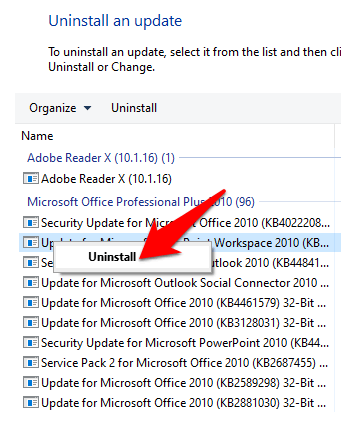
Voit myös ladata Wushowhide-vianmäärityksen piilottaaksesi ongelmalliset päivitykset. Tarkista, tasaantuuko Internet-yhteys päivityksen poistamisen jälkeen. Asenna se uudelleen valitsemalla Asetukset > Päivitys ja suojaus > Windows Update > Tarkista päivitykset .
Verkon nollaus

Jos yllä olevat vaiheet eivät auta, nollaa verkko viimeisenä keinona. Tämä voi ratkaista Internet-yhteysongelmia varsinkin, kun olet päivittänyt aiemmasta Windows-versiosta Windows 10:een tai kun et voi muodostaa yhteyttä jaettuihin verkkoasemiin.
Verkon nollaus poistaa ja poistaa mahdollisesti asentamasi verkkosovittimet sekä niiden asetukset. Kun käynnistät tietokoneen uudelleen, verkkosovittimet asennetaan uudelleen ja niiden asetukset palautetaan oletusasetuksiin.
Huomautus : Tarvitset Windows 10 -version 1607 tai uudemman, jotta voit käyttää verkon nollausta. Tarkista versiosi valitsemalla Käynnistä > Asetukset > Järjestelmä ja napsauttamalla Tietoja .
- Voit nollata verkon napsauttamalla Käynnistä > Asetukset > Verkko ja Internet .
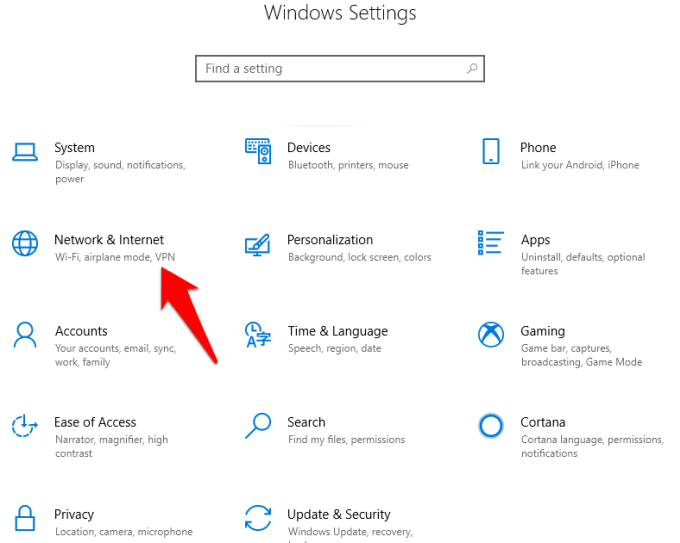
- Napsauta Status ja napsauta sitten Network Reset .
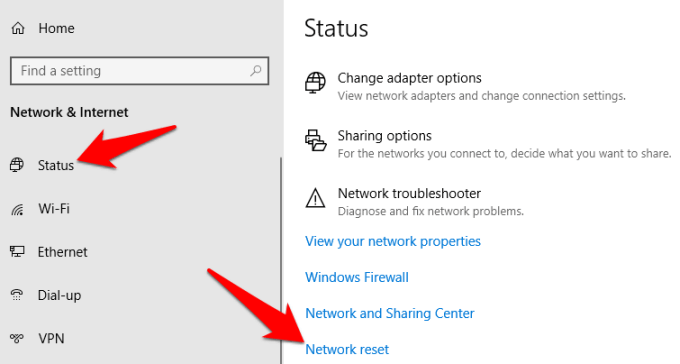
- Napsauta Verkon nollausnäytössä Palauta nyt ja vahvista sitten toiminto valitsemalla Kyllä . Anna tietokoneesi käynnistyä uudelleen ennen kuin tarkistat Internet-yhteyden uudelleen.
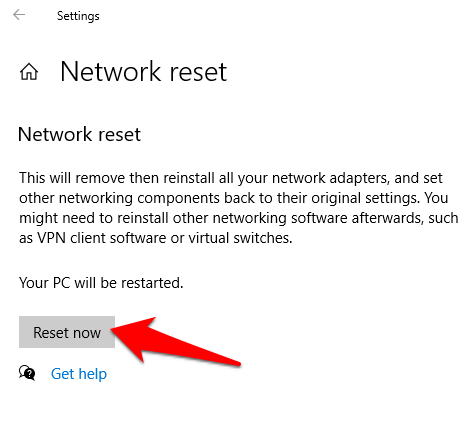
Jos sinulla on edelleen ajoittainen Internet-yhteys, jaa meille ongelma alla olevassa kommentissa.